自从在 CS6 中将对象 > 图案 > 制作工作流程添加到Adobe Illustrator以来,创建无缝重复的图案从未如此简单!以前,必须手动放置图形,以便它们从边到边重复,但现在这一切都可以使用 Illustrator 的图案界面直观地完成。按照本教程学习如何在 Adobe Illustrator 中创建无缝重复的图案。我们将撰写一系列插图,然后我将向您展示一个有用的技巧,用于直接向您的图案样本添加背景颜色。
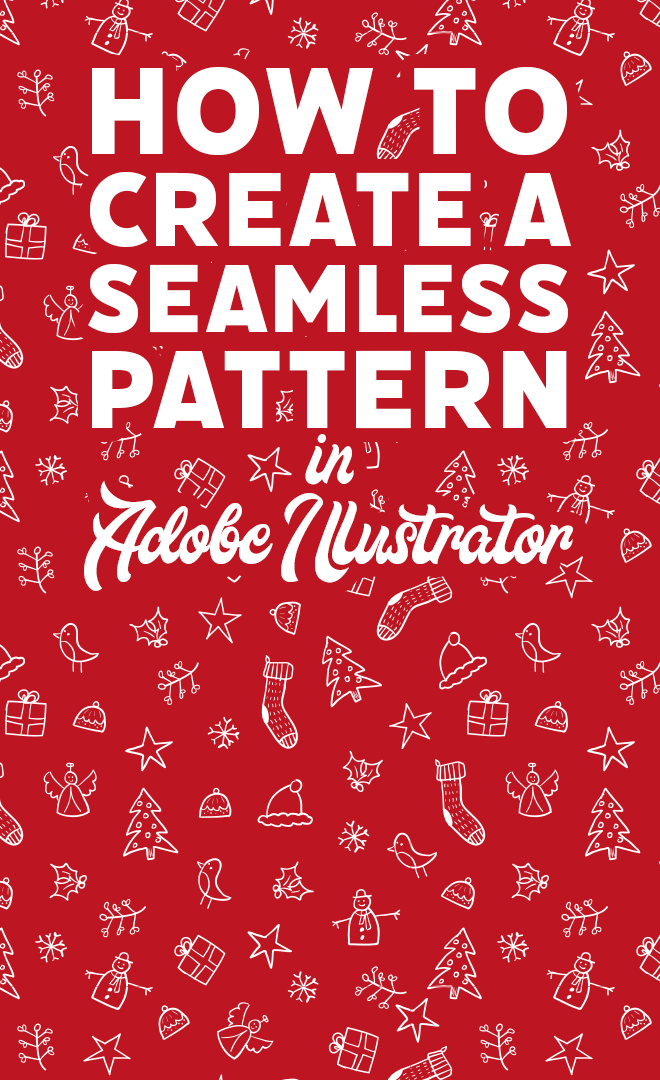
由于快到圣诞节了(嗯,这是在发布本教程的时候),我将创建一个节日设计,将几个涂鸦组合在一起以产生某种包装纸图案。如果您在假期后看到这个,请不要担心,相同的技术可以应用于任何类型的重复图案设计。
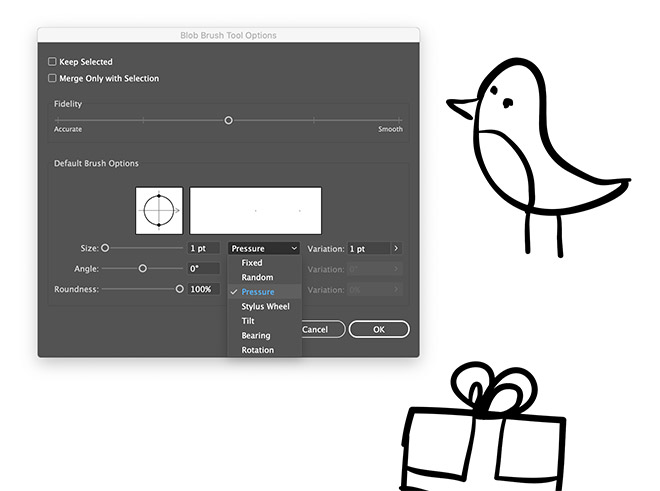
首先,让我们创建一系列简单的插图,作为我们模式的一部分随机组合。双击 Blob Brush 工具以编辑其设置。将大小更改为 1pt,将下拉菜单更改为压力,将变化更改为 1pt。

使用鼠标或 Wacom 数位板绘制一些简单有趣的涂鸦。创作各种以节日为主题的图画……礼物、树木、星星、知更鸟、雪花等。不用担心不准确,涂鸦越基本和孩子气越好!创建一个很好的元素数组,以便有很多项目可以混合模式。
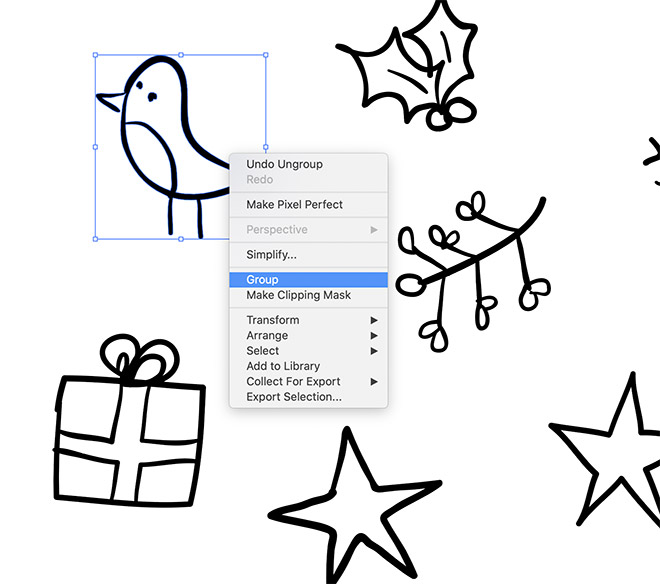
围绕每个单独的图形绘制一个选择,并将所有单独的矢量形状组合在一起。这将允许您通过简单的单击来选择整个对象,并消除丢失任何细节的风险。
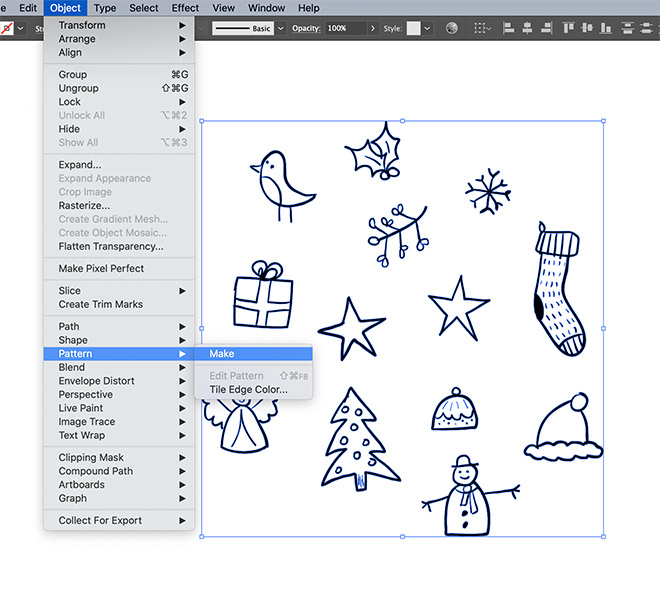
选择所有插图图形并转到对象>图案>制作开始使用这些组件构建重复图案样本。
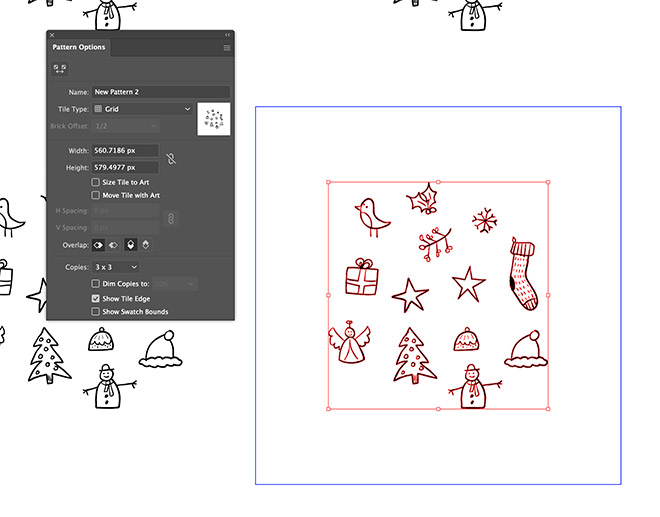
缩小图形,以便有更多空间来复制它们,并用随机放置的图形填充参考线内的空间。它有助于确保在 Pattern Options 面板中选中 Show Tile Edge 选项。
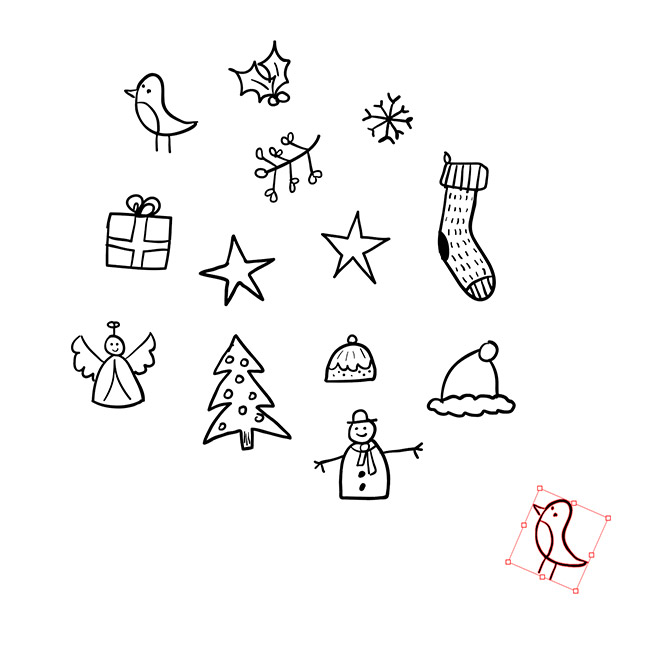
按住 ALT 键并拖动其中一个图形进行复制,将其移动到图案边界内的某个空白空间。稍微旋转对象以帮助将外观与原始外观稍微区分开来。
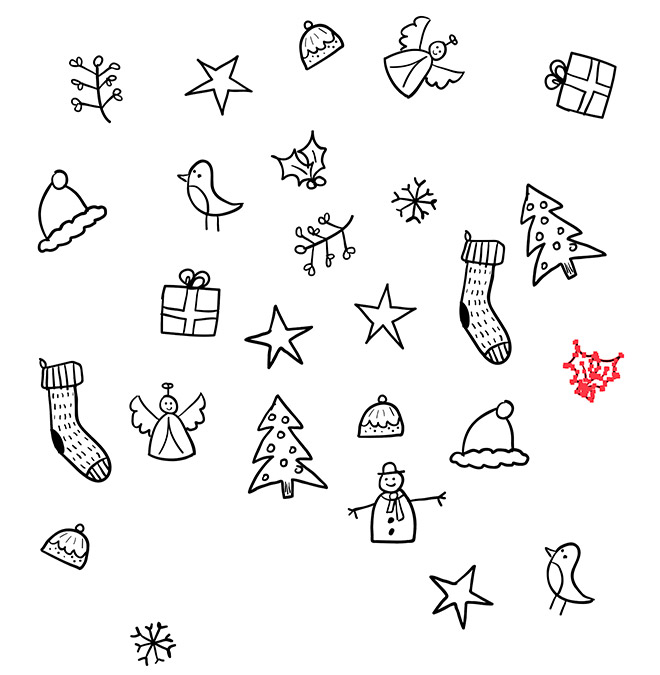
继续 ALT+将每个插图的副本拖动到一些空白空间以填充图案拼贴,同时保持它们之间的相等间距。
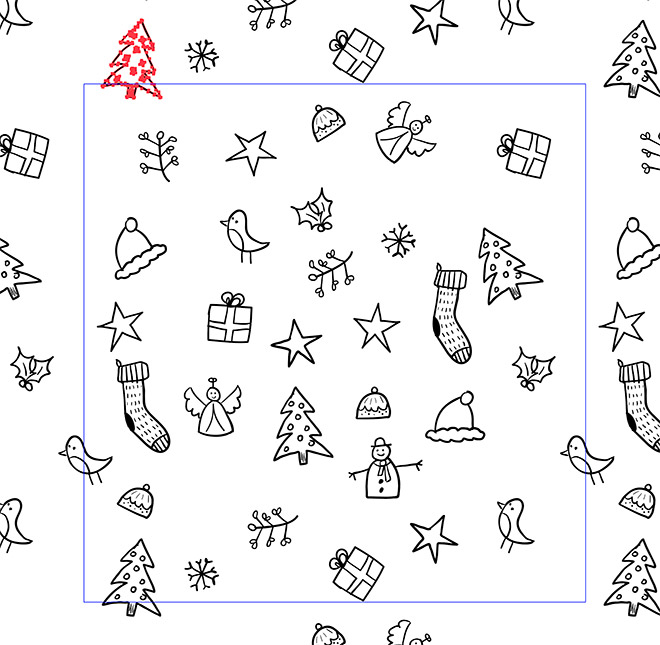
当您在平铺边缘移动元素时,Illustrator 的图案界面会自动将图形镜像到另一侧,以产生无缝重复的效果。
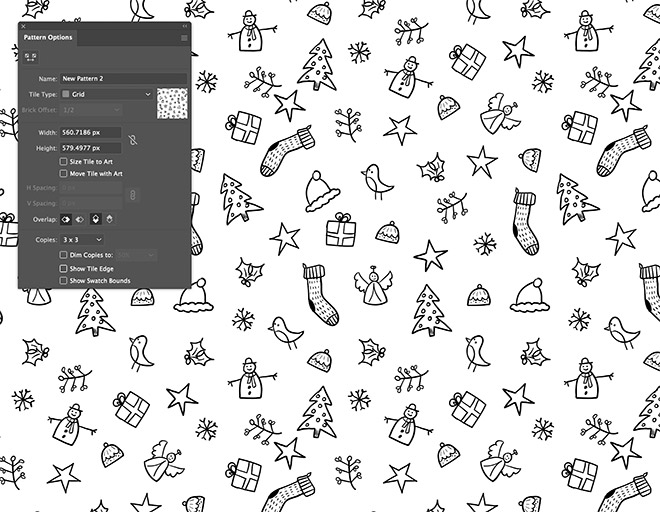
要轻松查看图案的外观,请关闭“显示平铺边缘”选项。您现在可以移动对象以完善布局。注意不舒适的间距,或集中在一个区域的任何特定插图的集群。
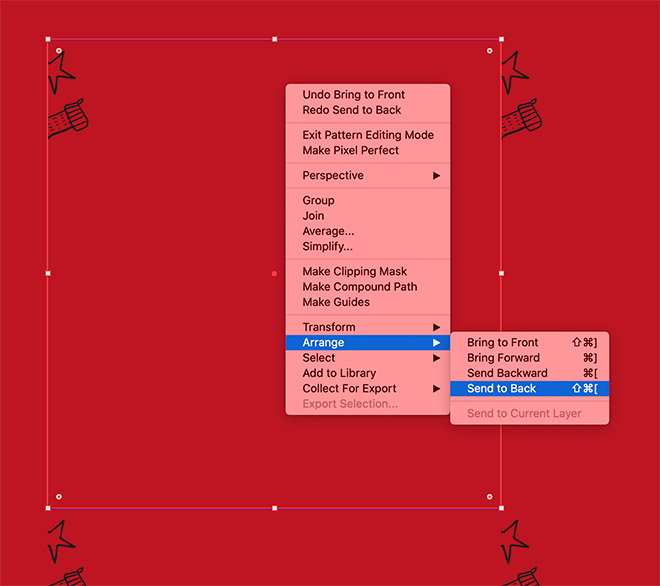
通过绘制一个填充图案拼贴的矩形,为图案添加背景颜色。通过从右键单击菜单中选择“排列”>“置于底层”选项,将矩形放置在主图形下方。

在所有对象周围绘制一个选区,然后在按住 Shift 键的同时单击矩形以取消选择它,只留下选中的插图图形。给他们一个白色的填充颜色。
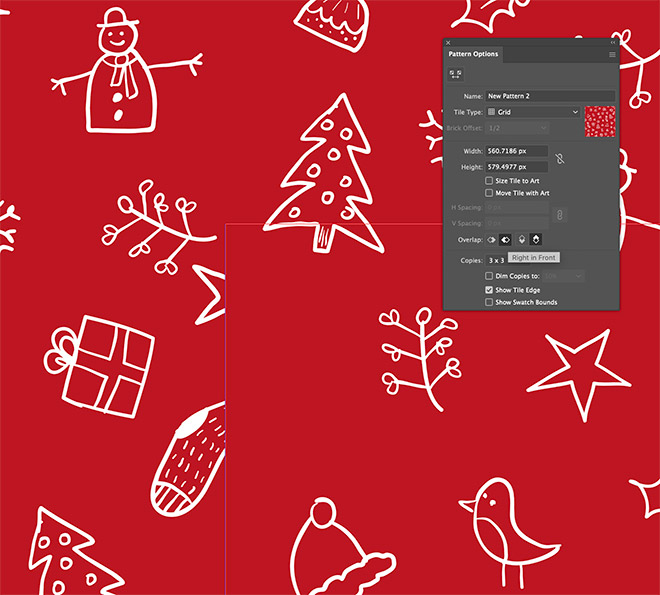
将背景形状添加到图案时会出现一个奇怪的问题,元素不能再重复。更改重叠选项可以水平或垂直解决问题,但不能同时解决。
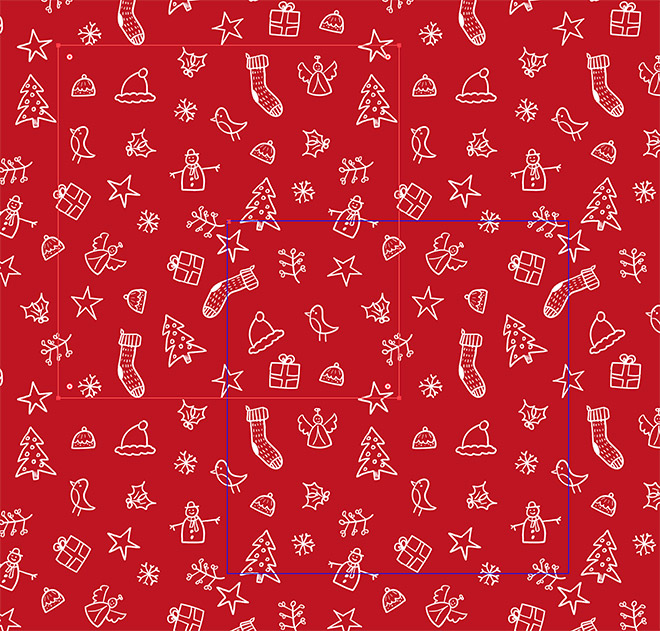
相反,移动背景矩形,使其中心点与图案拼贴的角对齐,使其仅填充左上角四分之一。该图案现在完美地重复,并带有全面的背景颜色。
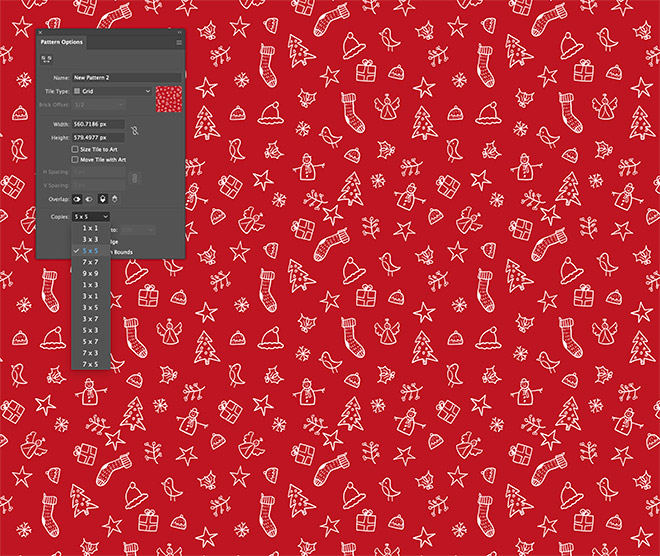
最后一项测试是将“份数”选项设置为 5×5 或 7×7,然后缩小以查看您的图案如何在大面积上重复。留意对象的明显重复并在必要时调整布局。
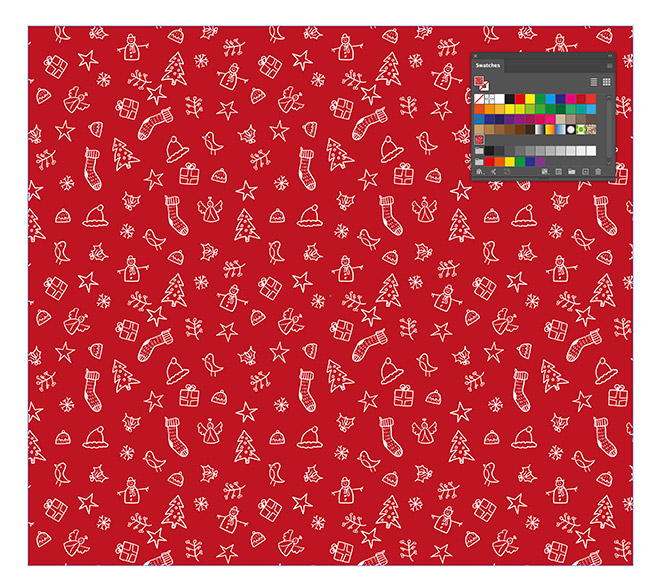
单击顶部工具栏中的“完成”将您的图案另存为色板,可以将其用作任何元素的填充。无论面积有多大,该图案都会重复以覆盖该区域。
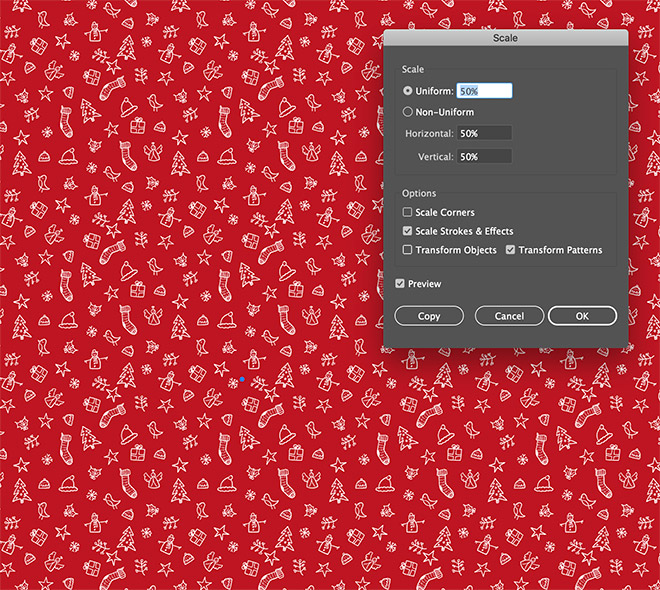
要更改对象内图案的大小,请转到对象 > 变换 > 缩放。取消选中变换对象,只选择变换模式。缩放量现在仅适用于图案,允许您放大或缩小它的大小。
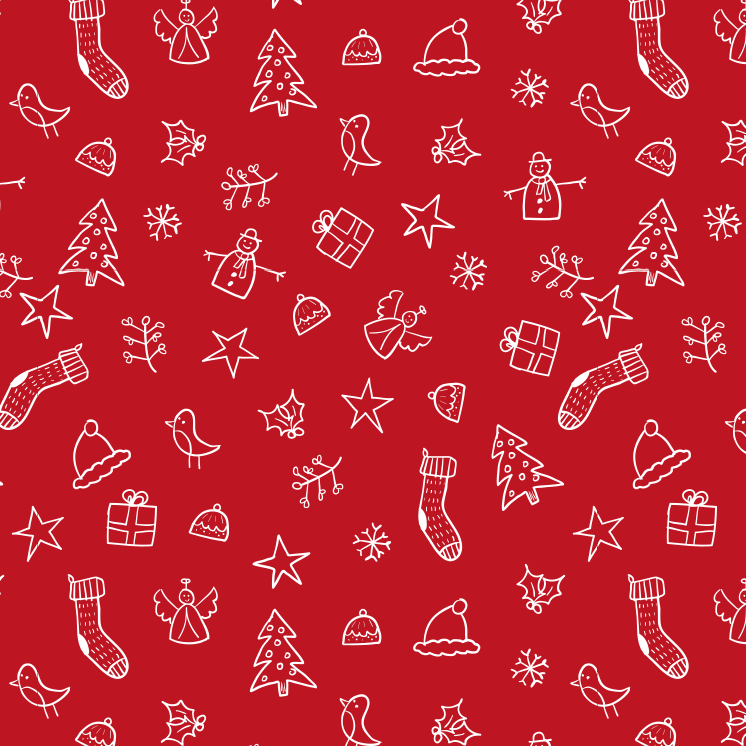
这种节日图案非常适合定制圣诞包装纸、礼品标签或贺卡,但同样的技术可用于创建任何风格的无缝重复图案。借助 Illustrator 的图案功能,图案包含的任何图形都将从一个边缘镜像到另一边缘。



评论(0)